Расширение списка каналов коммуникации
Описание
В данной статье мы разберем как настроить отправку СМС клиентам через сервис SMS Aero, используя возможности триггерных сценариев Calltouch.
Для того чтобы провести интеграцию с сервисом Calltouch и использовать его возможности, необходимо выполнить 3 основных шага:
- Настроить интеграцию вашего сервиса с личным кабинетом Calltouch.
- Настроить сценарий (или путь) клиента, по которому будет осуществлена коммуникация (т.е. какие события ожидаются и какие действия последуют за наступлением события).
- Указать настройки отправляемых сообщений (имя отправителя, текст).
Разберем каждый шаг подробнее.
Настройка интеграции
Для создания интеграции необходимо добавить подключение вашего аккаунта в Calltouch и сервиса, с которым планируется интеграция.
Подключение вашего аккаунта в Calltouch
-
Заходим в личный кабинет Calltouch - нажимаем на вкладку “Интеграции”, выбираем раздел “И еще 36 различных CRM”.
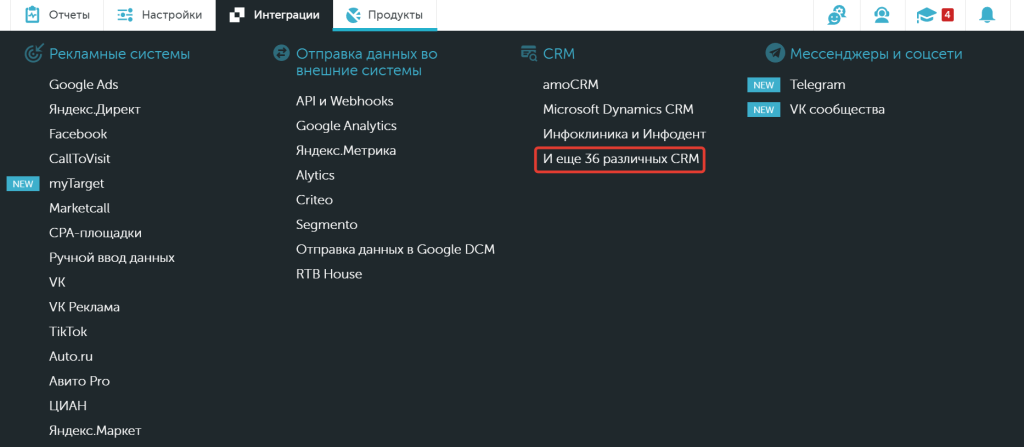
-
Откроется экран для настройки интеграций, нажимаем кнопку “Открыть конструктор”.
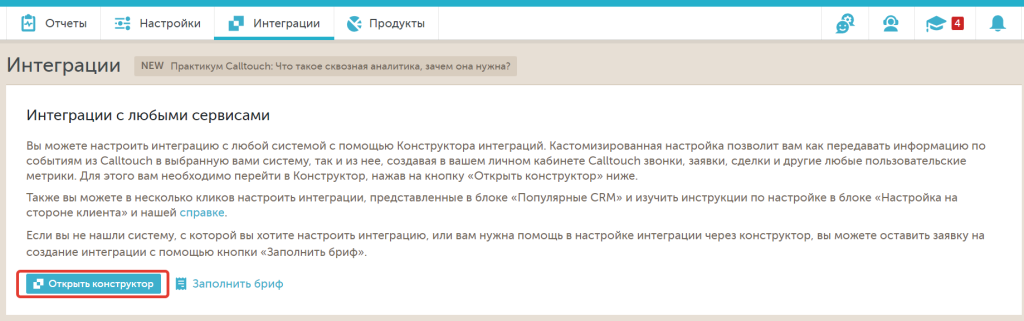
-
В открывшемся экране выбираем вкладку “Подключения”, нажимаем на кнопку “Добавить подключение”.
-
Начнем с подключения вашего аккаунта в Calltouch. Для этого выбираем категорию “Сквозная аналитика” и сервис “Calltouch”. Нажимаем кнопку “Добавить подключение”.
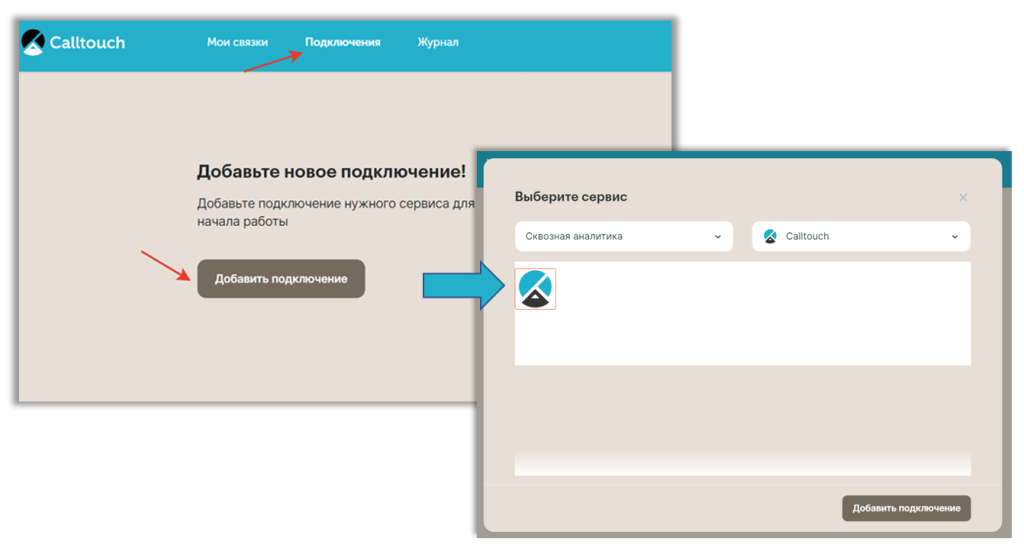
-
Откроется форма для заполнения: указываем название подключения, ID сайта и Ключ API. Остальные поля необязательны для заполнения.
-
Чтобы указать ID сайта и Ключ API, переходим в раздел "Интеграции", во вкладку "API и Webhooks".
-
Нажимаем "Передавать данные по API". Копируем:
- Значение “Токен”, т.е. Ключ API.
- Значение “ID личного кабинета”, т.е. ID сайта.
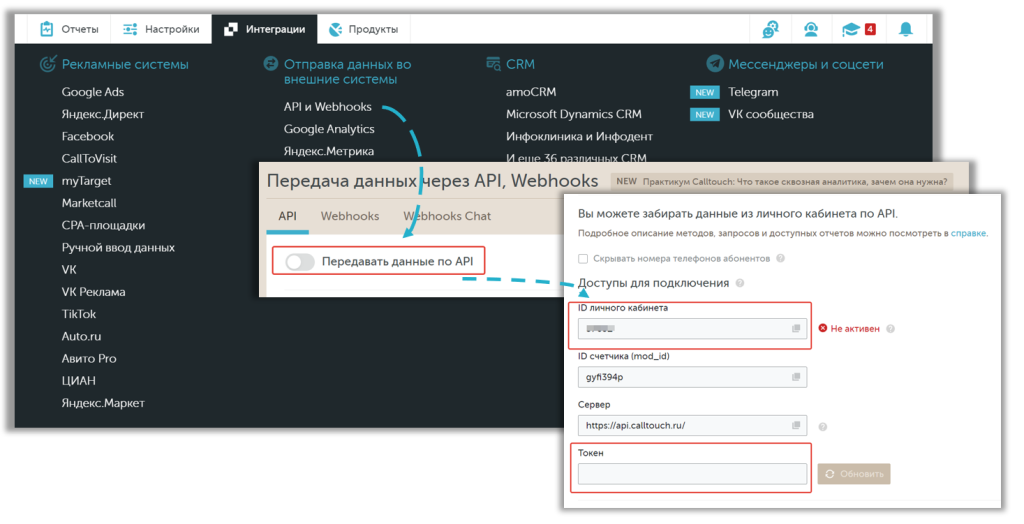
- Вставляем скопированные значения в форму и нажимаем кнопку “Далее”.
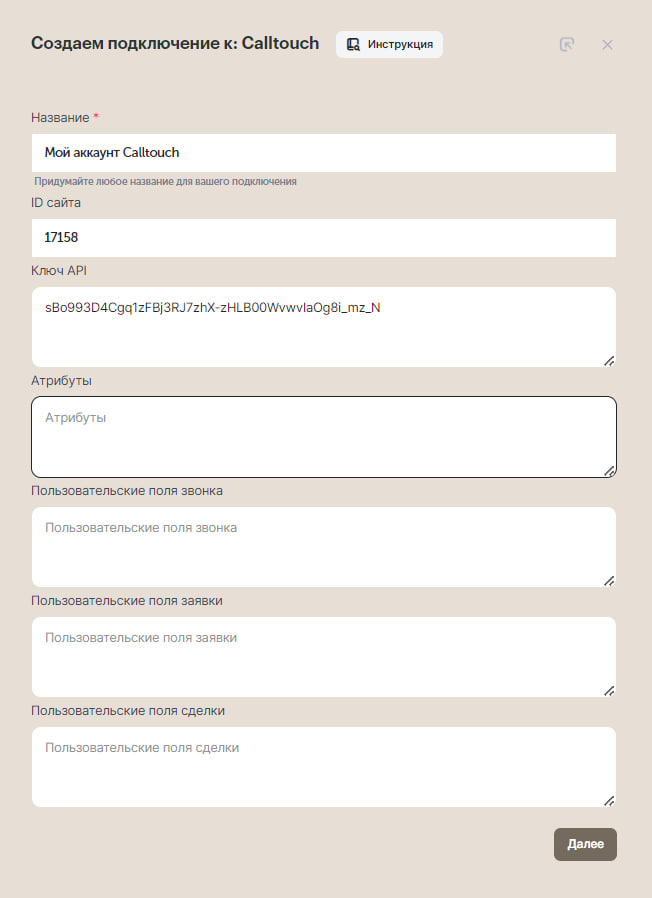
Созданная интеграция добавится в раздел “Подключения”.
Добавление сервиса, с которым планируется интеграция
Теперь проведем похожий алгоритм для подключения вашего сервиса!
- В конструкторе интеграций во вкладке “Подключения”, нажимаем кнопку “Добавить подключение”.
- Выбираем нужную категории, вводим название сервиса, нажимаем кнопку “Добавить подключение”.
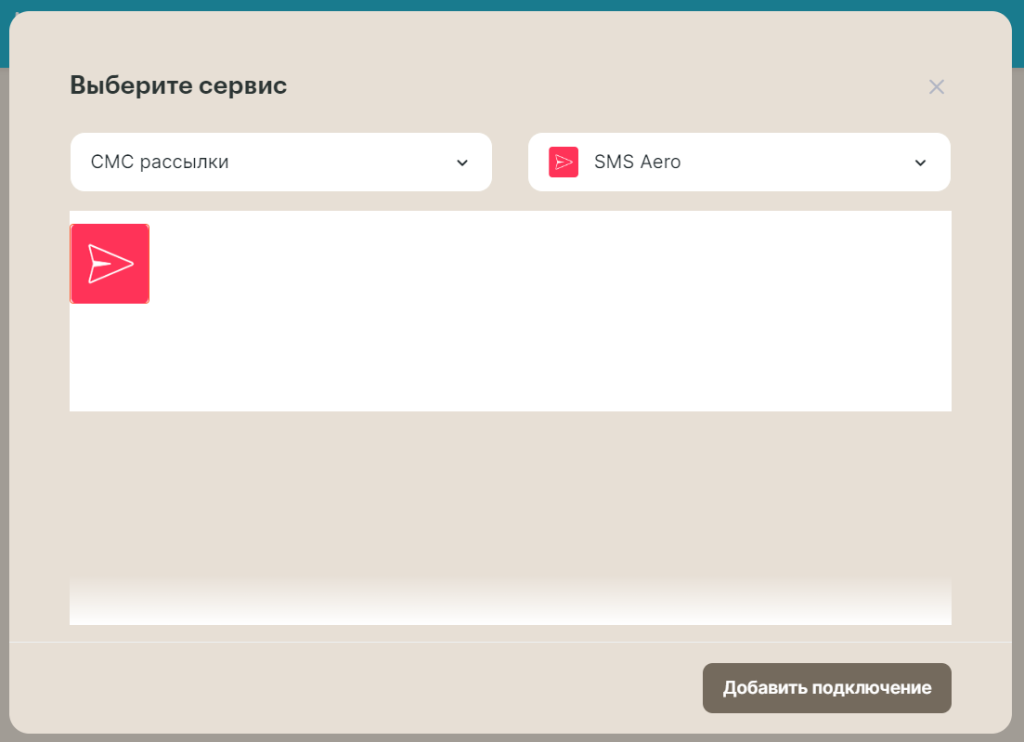
-
В открывшейся форме указываем (на примере сервиса SMS Aero):
- Название подключения.
- Логин - e-mail адрес на который зарегистрирован личный кабинет SMS Aero.
- Api ключ – нужно скопировать из настроек личного кабинета в разделе API и SMPP
Данные для подключения берем в Личном кабинете SMS Aero в разделе Настройки:
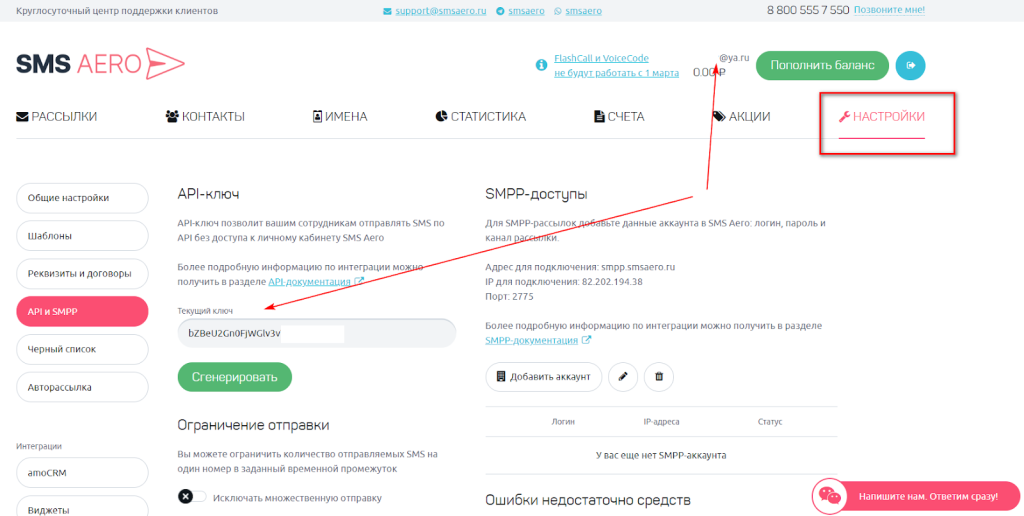
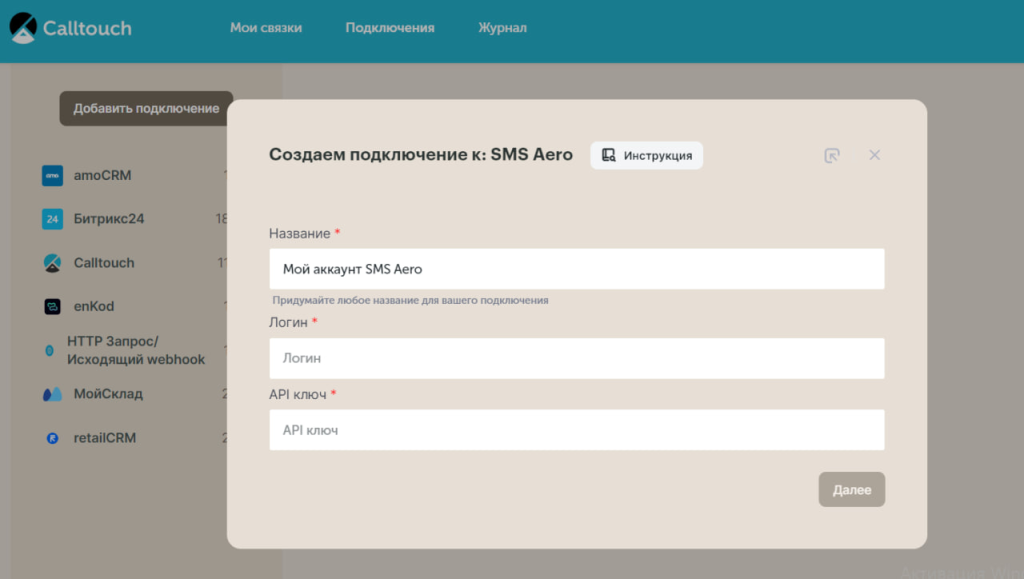
-
Нажимаем кнопку “Далее”. Созданная интеграция добавится в блок с доступными подключениями.
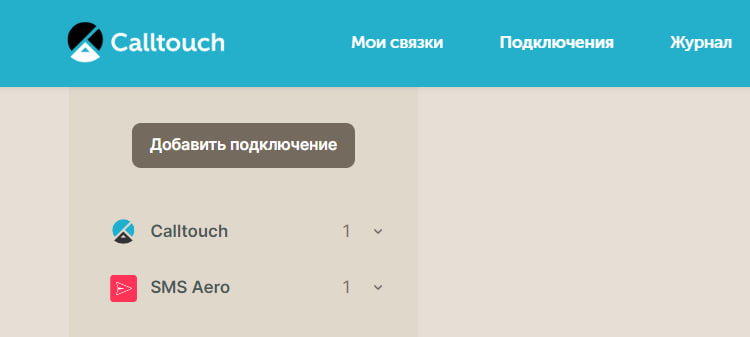
Первая часть работы завершена! Мы настроили нужные интеграции.
Настройка триггерного сценария с использованием Webhook
Переходим во вкладку 

Нажимаем кнопку “Добавить сценарий” и выбираем “Триггерный сценарий”.
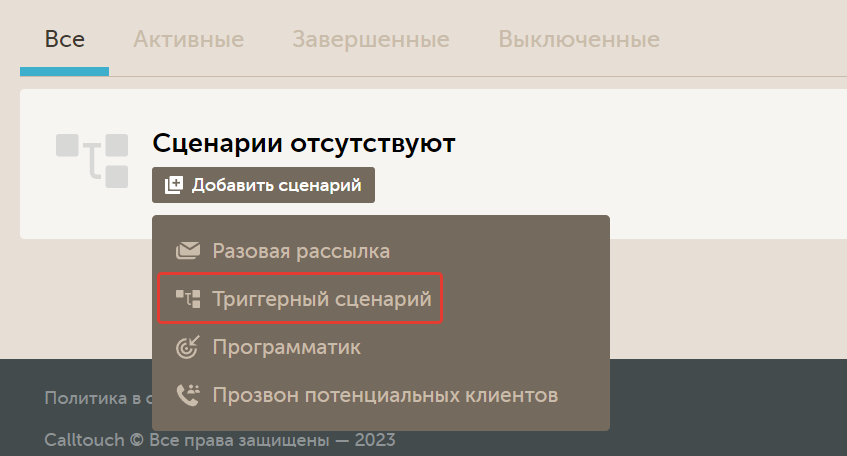
Откроется экран для настройки сценария: в левом верхнем углу задаем название сценария.
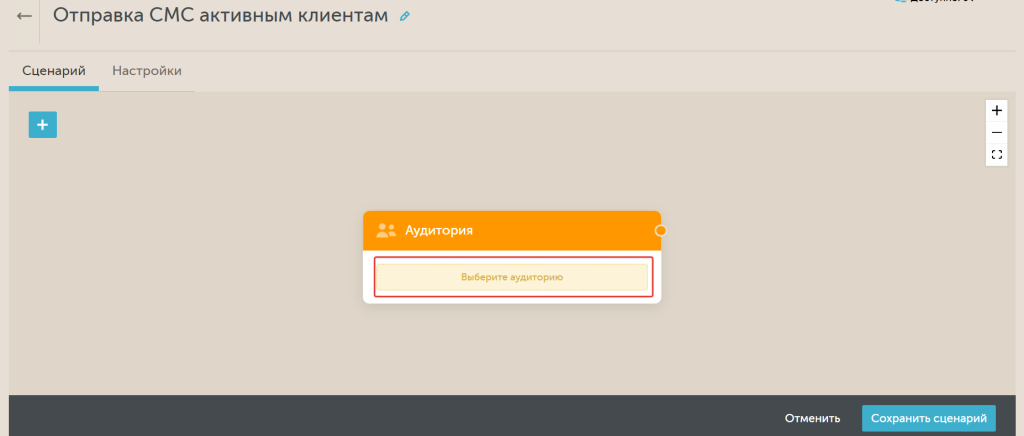
Далее нажимаем кнопку “Выберите Аудиторию”, откроется сайдбар с выбором доступных аудитории.
![]() Выбрать аудиторию можно только после ее создания. Подробнее в нашей статье.
Выбрать аудиторию можно только после ее создания. Подробнее в нашей статье.
Нажимаем на кружок и выбираем необходимое "событие". В событии выбираем "действие". То есть какие действия должен совершить клиент, чтобы по нему сработал сценарий.
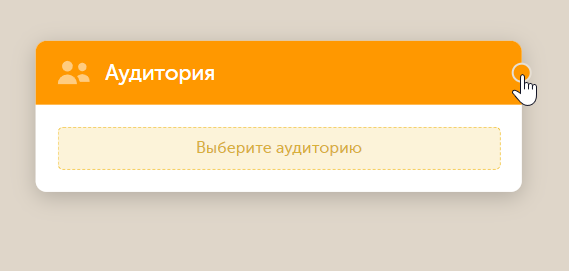
Выбираем действие - “Webhook”. Это реакция, которая последует в ответ на действия клиента на сайте.
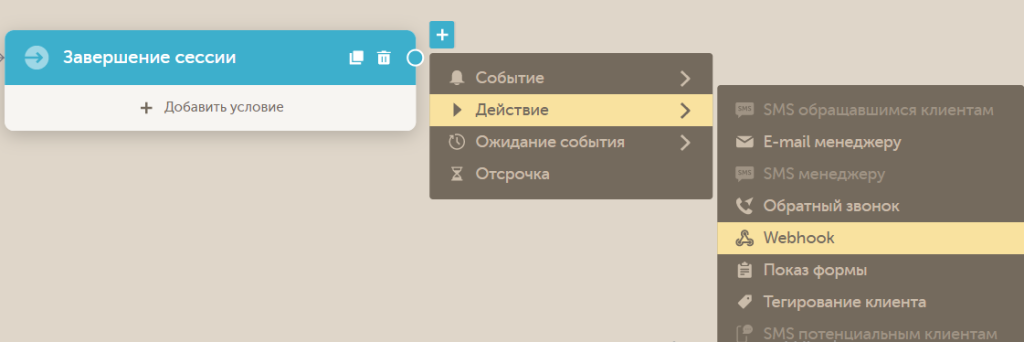
При нажатии открывается форма для настройки шаблона Webhook.
Выбираем “Создание нового шаблона”. Задаем название шаблона и указываем адрес обработчика, остальные поля не изменяем. Нажимаем кнопку “Применить”.
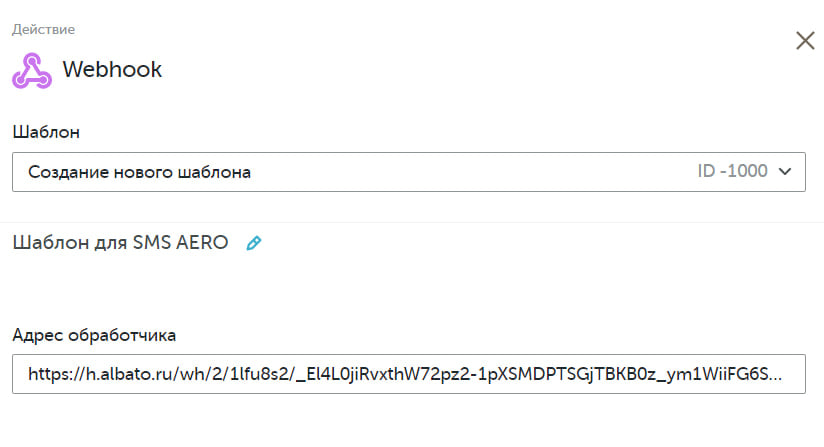
Адрес обработчика берем из созданного ранее подключения (интеграции) с личным кабинетом Calltouch в 

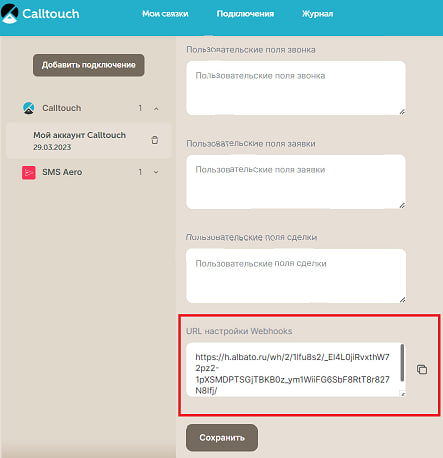
После выбора аудитории, события и действия активируем сценарий (левый верхний угол, рядом с названием) и нажимаем кнопку “Сохранить сценарий”. Триггерный сценарий с использованием Webhook создан!
Настройка новой связки
-
В личном кабинете Calltouch возвращаемся во вкладку
Интеграции /
CRM => Конструктор интеграций.
-
В разделе “Мои связки” - нажимаем “Создать новую связку”.
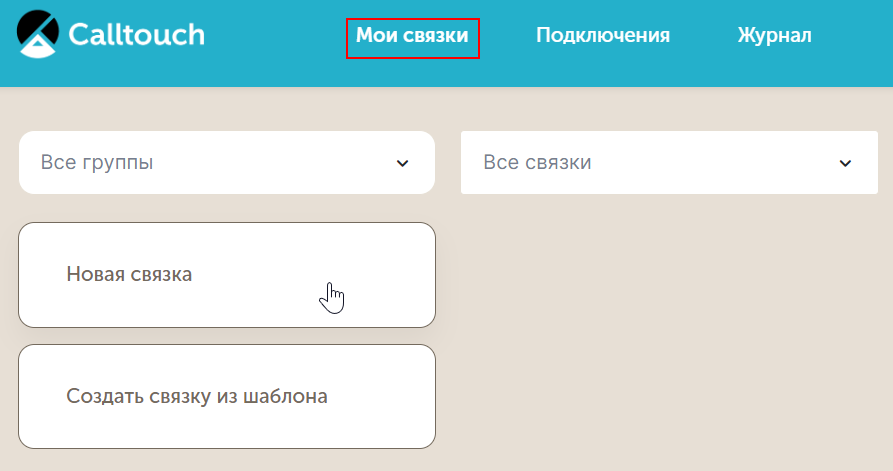
-
Настраиваем триггер, который будет запускать связку. Заполняем поля, как показано на скриншоте. Нажимаем “Добавить триггер”, далее нажимаем кнопку “Сохранить”.
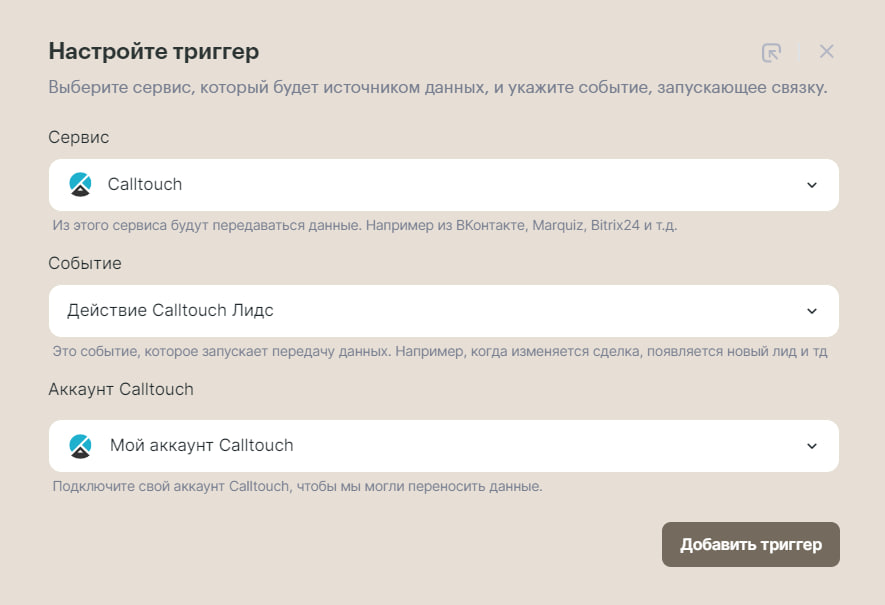
-
Добавляем действие, которое будет выполняться в ответ на событие в связке. На скриншоте показан пример для сервиса SMS Aero. После заполнения нажимаем “Добавить действие”.
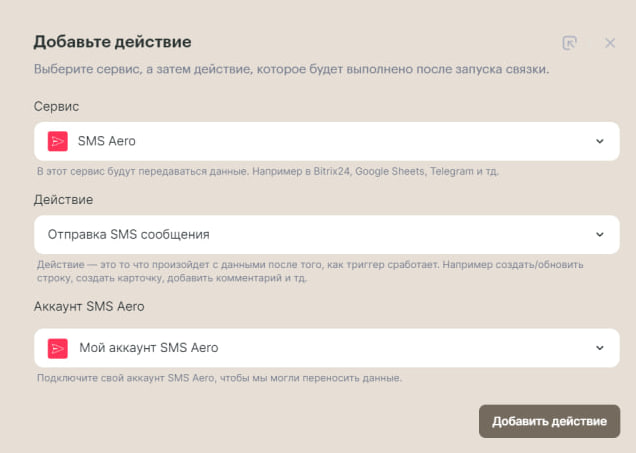
-
По нажатию открывается форма, заполняем следующие поля:
- Номера телефона - В “Действиях Calltouch Лидс”, выбираем макрос “Номер клиента”, данные будут добавляться автоматически.
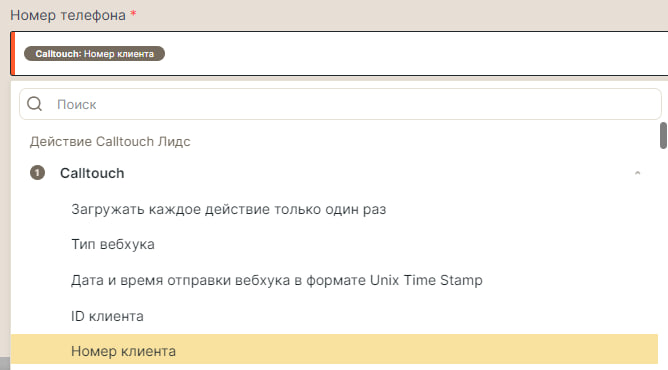
- Подпись отправителя - т.е. от кого клиент получит сообщение (имя берем из ЛК SMS Aero)
- Текст сообщения - текст сообщения клиенту. Нажимаем кнопку “Сохранить”.
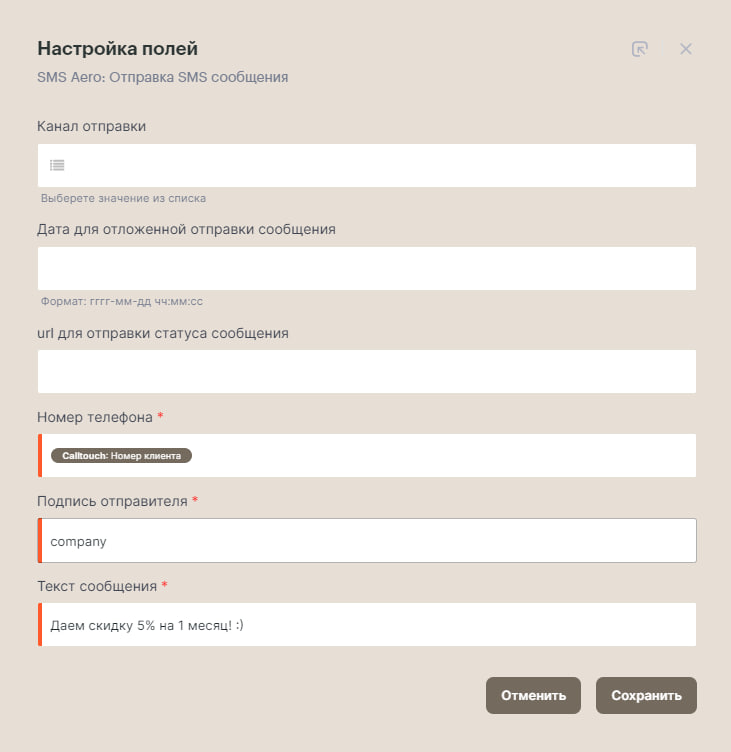
-
Шаги успешно добавятся в связку.
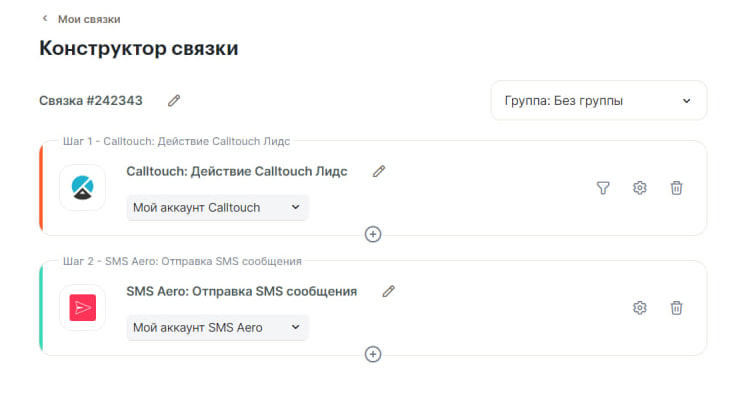
-
Процесс по созданию интеграции и запуску связки завершен. Для запуска интеграции нажимаем кнопку “Запустить”!
и мы поможем вам
- A/B тестирование (раздел «Подключение»)
- Email-трекинг (раздел «Подключение»)
- Отслеживание офлайн конверсии (раздел «Подключение»)
- Подключение к отслеживанию дополнительных доменов (раздел «Подключение»)
- Подмена номеров на AMP-страницах Google (раздел «Подключение»)
